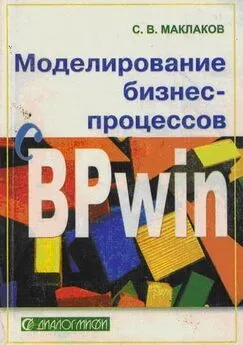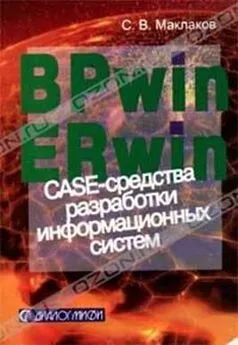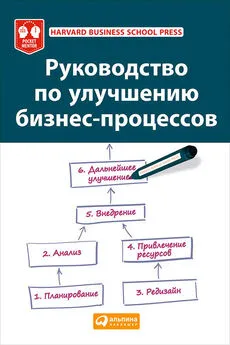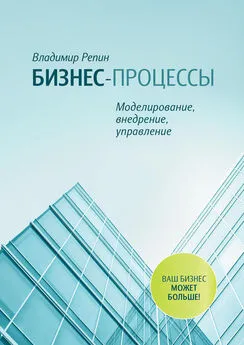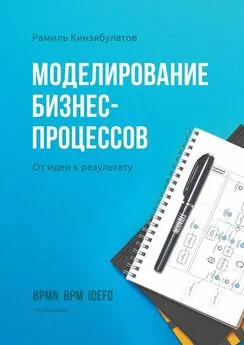Сергей Маклаков - Моделирование бизнес-процессов с BPwin 4.0
- Название:Моделирование бизнес-процессов с BPwin 4.0
- Автор:
- Жанр:
- Издательство:Диалог-МИФИ
- Год:2002
- Город:Москва
- ISBN:5-86404-165-3
- Рейтинг:
- Избранное:Добавить в избранное
-
Отзывы:
-
Ваша оценка:
Сергей Маклаков - Моделирование бизнес-процессов с BPwin 4.0 краткое содержание
Книга представляет собой практическое руководство по созданию функциональных моделей и системному анализу с помощью CASE-средства фирмы Computer Associates - BPwin 4.0. Она содержит описание методологии и инструментальных средств, а также набор упражнений, позволяющих самостоятельно освоить технику создания функциональных моделей.
Книга предназначена для системных аналитиков и специалистов в области информационных технологий.
Моделирование бизнес-процессов с BPwin 4.0 - читать онлайн бесплатно полную версию (весь текст целиком)
Интервал:
Закладка:
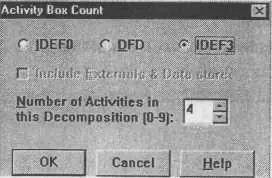
Рис. 4.7.1. Выбор нотации IDEF3 в диалоге Activity Box Count
Возникает диаграмма IDEF3, содержащая работы (UOW). Правой кнопкой мыши щелкните по работе, выберите в контекстном меню Name и внесите имя работы "Подготовка компонентов". Затем во вкладке Definition внесите определение "Подготавливаются все компоненты компьютера согласно спецификации заказа". 2. Во вкладке UOW внесите свойства работы (табл. 4.7.1).
Таблица 4.7.1. Свойства UOW
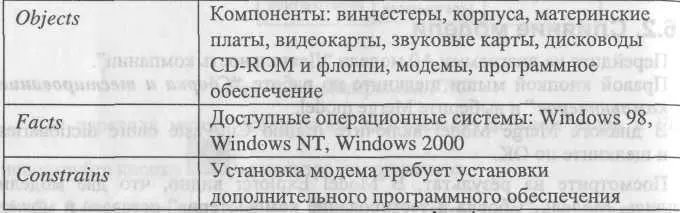
3.Внесите в диаграмму еще 3 работы (кнопка I  I).
I).
Внесите имена работ:
Установка материнской платы и винчестера;
Установка модема;
Установка дисковода CD-ROM;
Установка флоппи- дисковода;
Инсталляция операционной системы;
Инсталляция дополнительного программного обеспечения.
4.С помощью кнопки  — _ палитры инструментов создайте объект ссылки. Внесите имя объекта внешней ссылки "Компоненты".
— _ палитры инструментов создайте объект ссылки. Внесите имя объекта внешней ссылки "Компоненты".
Свяжите стрелкой объект ссылки и работу "Подготовка компонент".
5.Свяжите стрелкой работы "Подготовка компонентов" (выход) и "Установка материнской платы и винчестера". Измените стиль стрелки на Object Flow.
В IDEF3 имя стрелки может отсутствовать, хотя BPwin показывает отсутствие имени как ошибку. Результат показан на рис. 4.7.2.

Рис. 4.7.2. Результат создания VOW и объекта ссылки
6. С помощью кнопки  «» на палитре инструментов внесите два перекрестка типа "асинхронное или" и свяжите работы с перекрестками, как показано на рис. 4.7.3.
«» на палитре инструментов внесите два перекрестка типа "асинхронное или" и свяжите работы с перекрестками, как показано на рис. 4.7.3.
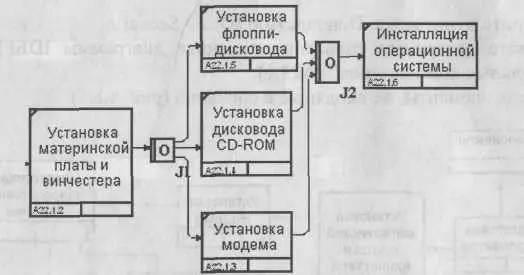
Рис. 4.7.3. Диаграмма IDEF3 после создания перекрестков
7. Правой кнопкой щелкните по перекрестку для разветвления (fan-out), выберите Name и внесите имя "Компоненты, требуемые в специ фикации заказа".
Создайте два перекрестка типа исключающего "ИЛИ" и свяжите работы, как показано на рис. 4.7.4.

Рис. 4.7.4. Результат выполнения упражнения 7
4.8. Упражнение 8. Создание сценария
1.Выберите пункт меню Diagram/Add IDEF3 Scenario.
Создайте диаграмму сценария на основе диаграммы IDEF3 "Сборка настольных компьютеров" (А22.1).
2.Удалите элементы, не входящие в сценарий (рис. 4.8.1).
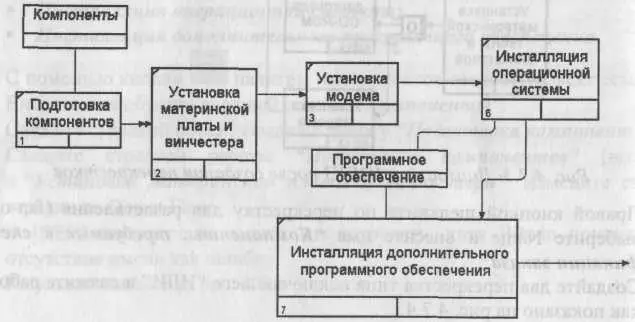
Рис. 4.8.1. Результат выполнения упражнения 8
4.9. Упражнение 9. Стоимостный анализ (Activity Based Costing)
Перед выполнением упражнения 9 внимательно прочитайтеподразделы 1.3 и2.1.
П. В диалоге Model Properties (вызывается из меню Mode/Model Properties) во вкладке ABC Units (рис. 4.9.1) установите единицы измерения денег и времени — рубли и часы.
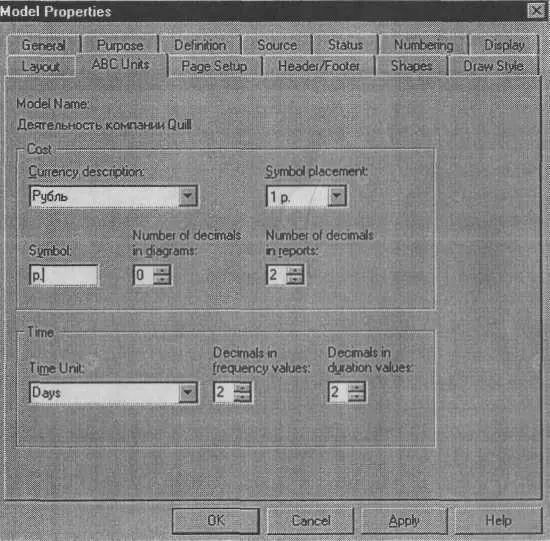
Рис. 4.9.1. Вкладка ABC Units диалога Model Properties
Перейдите в Dictionary/Cost Center и в диалоге Cost Center Dictionary внесите название и определение центров затрат (табл. 4.9.1).
Таблица 4.9.1. Центры затрат ABC

Для отображения стоимости каждой работы в нижнем левом углу прямоугольника перейдите в меню Model/Model Properties и во вкладке Display диалога Model Properties включите опцию ABC Data (рис. 4.9.2).
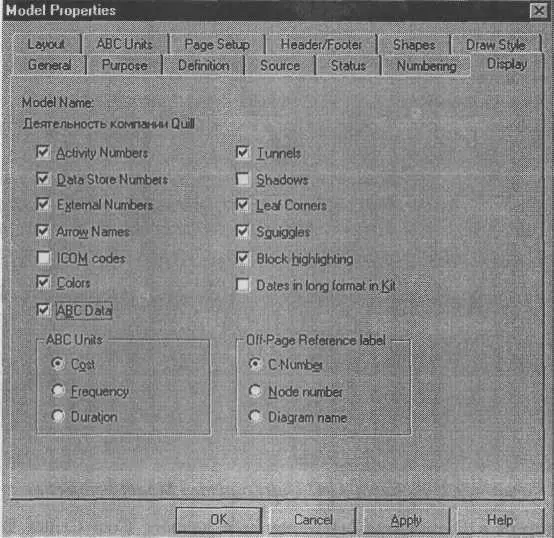
Рис. 4.9.2. Вкладка Display диалога Model Properties
Для отображения частоты или продолжительности работы переключите радиокнопки в группе ABC Units.
Для назначения стоимости работе следует щелкнуть по ней правой кнопкой мыши и выбрать в контекстном меню Cost (рис. 4.9.3).
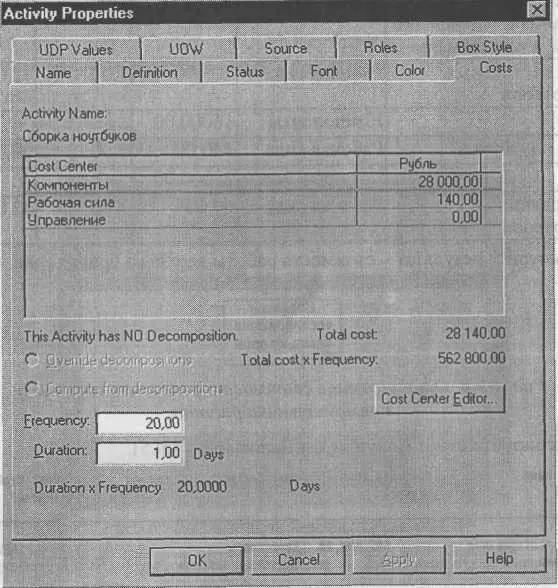
Рис. 4.9.3. Вкладка Cost диалога Activity Properties 3.
Для работ на диаграмме А2 внесите параметры ABC (табл. 4.9.2).
Таблица 4.9.2. Стоимости работ на диаграмме А2

Посмотрите результат - стоимость работы верхнего уровня (рис. 4.9.4).

Рис. 4.9.4. Отображение стоимости в нижнем левом углу прямоугольника работы
4. Сгенерируйте отчет Activity Cost Report (рис. 4.9.5).
ActivityName ftctiuity Cost Cost CenterCost Center Cost
< р У.бль)(Рубль)
Сборка и тестирование 585 620,00 Компоненты579200,80
компьютеров
Рабочая сила5 920,08
Управление500,00
Отслеживание расписания 500,00 Управление500,08
и управление сборкой и
тестированием
Сборка настольных1 700,00 Компоненты1 600,88
компьютеров
Рабочая сила100,08
Рис. 4.9.5. Отчет Activity Cost Report
4.10 . Упражнение 10. Использование категорий UDP
Перед выполнением упражнения 10 внимательно прочитайтеподразделы 1.3, 2.1 и2.2. И. Перейдите в меню Dictionary/UDP Keywords и в диалоге UDP Keyword
List внесите ключевые слова UDP (рис. 4.10.1):
Расход ресурсов;
Документация;
Информационная система.
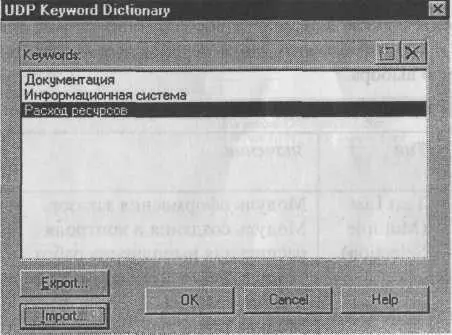
Рис. 4.10.1. Словарь ключевых слов UDP
Создайте UDP. Для этого перейдите в Dictionary/UDP и в словаре внесите имя UDP, например "Приложение".
Для UDP типа List необходимо в поле Value задать список значений. Для UDP - "Приложение". Внесите значение "Модуль оформления зака зов" (рис. 4.10.2).
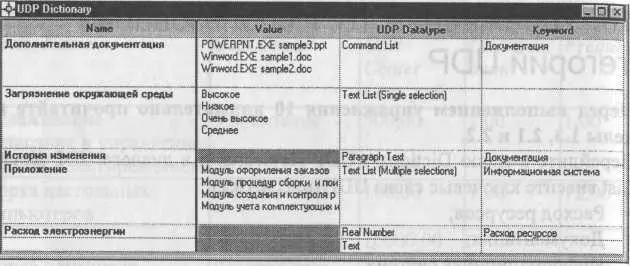
Рис. 4.10.2. Словарь UDP
Читать дальшеИнтервал:
Закладка: